10、确定后得到下面所示的效果。

11、按Ctrl + J 把当前文字图层复制一层,然后清除图层样式,效果如下图。
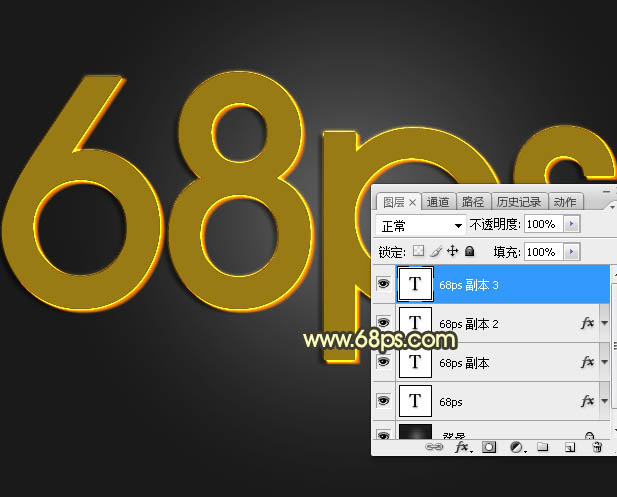
12、再给当前文字图层设置图层样式。
内阴影:

内发光:

斜面和浮雕:

等高线:

图案叠加:也是之前定义的图案,混合模式为“点光”,缩放为50%,如下图。

13、确定后把填充改为:0%,效果如下图。

最后微调一下各图层样式参数,完成最终效果。

10、确定后得到下面所示的效果。

11、按Ctrl + J 把当前文字图层复制一层,然后清除图层样式,效果如下图。
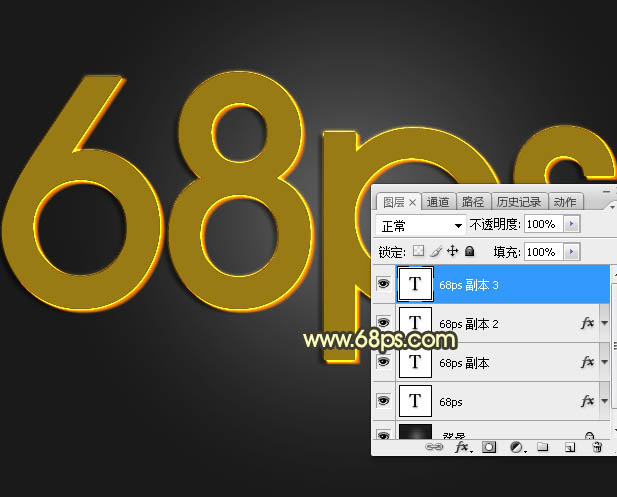
12、再给当前文字图层设置图层样式。
内阴影:

内发光:

斜面和浮雕:

等高线:

图案叠加:也是之前定义的图案,混合模式为“点光”,缩放为50%,如下图。

13、确定后把填充改为:0%,效果如下图。

最后微调一下各图层样式参数,完成最终效果。
